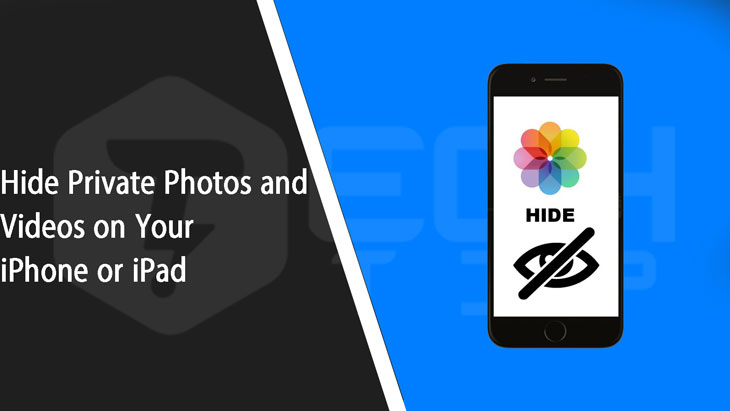
آیا میخواهید عکس و فیلم ها را در آیفون یا آیپد مخفی کنید ؟ برنامه Photos اپل عملکرد مخفی کردن عکس های آیفون و آیپد دارد ، اما مانع از سوء استفاده افرادی نمی شود که به تلفن شما دسترسی دارند . اگر می خواهید عکس ها در آیفون مخفی باشند و مطمئن شوید که عکس ها و فیلم های شخصی شما واقعاً خصوصی بمانند ، ما نکات بهتری داریم .
نحوه مخفی کردن عکس و فیلم در آیفون و آیپد
هنگامی که عکسی را در آیفون یا آیپد خود می گیرید ، در کنار عکس های دیگر در کتابخانه عکس شما قرار می گیرد . اگر غالباً عکس و فیلم های تلفن خود را تند و سریع مرور می کنید ، ممکن است عکس ها یا فیلم هایی وجود داشته باشد که نمی خواهید دیگران هنگام مرور آنها را ببینند .
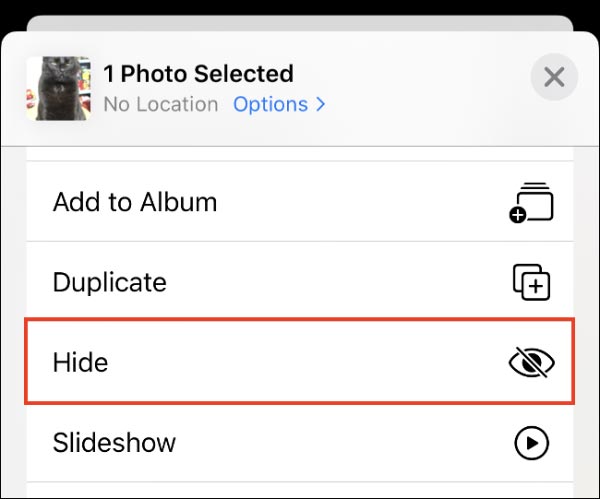
برای جلوگیری از نمایش عکس ها و فیلم ها در کتابخانه معمولی خود ، می توانید از گزینه مخفی کرد عکس در آیفون و آیپد در برنامه Photos استفاده کنید . این عکس یا فیلم را از نمای اصلی کتابخانه در زیر “عکس” مخفی می کند . وقتی عکس های خود را مرور می کنید ، نمایش داده نمی شود و شما بر اساس آن عکس ها را مشاهده نمی کنید.
برای مخفی کردن عکس یا فیلم در آیفون یا آیپد ، مراحل زیر را دنبال کنید :
- عکس یا ویدئویی را که می خواهید مخفی کنید ، انتخاب کنید .
- گزینه اشتراک ” Share ” را در گوشه پایین سمت چپ انتخاب کنید .
- به پایین بروید و روی گزینه مخفی کردن ” Hide ” ضربه بزنید .
اکنون عکس در آیفون شما مخفی شده است . هر آنچه را مخفی می کنید در آلبومی به نام پنهان ” Hidden ” در زیر آلبوم ” Albums ” در برنامه Photos آیفون ظاهر می شود . به پایین لیست بروید و آن را در زیر سایر آلبوم ها ” Other Albums ” مشاهده خواهید کرد .
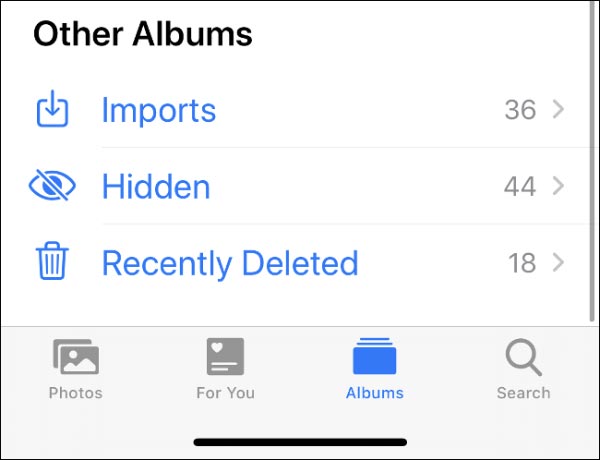
مشکل مخفی کردن عکس ها در آیفون و آیپد
هنگام استفاده از روشی که در بالا توضیح داده شد برای مخفی کردن یک عکس یا فیلم در آیفون استفاده می شود ، اما با امنیت بسیار کمی محافظت می شود . شما نمی توانید عکس مخفی شده در آیفون را “قفل” کنید ، یا حتی برای یک عکس از اثر انگشت یا فیس آیدی (آفزایش سرعت عمل فیس آیدی آیفون) یا رمز عبور تنظیم کنید .
بزرگترین مسئله ، عکس و فیلم های مخفی شده در آیفون شما در یک مکان واحد قابل دسترسی است . هرکسی که به تلفن قفل نشده شما دسترسی داشته باشد می تواند پوشه مخفی شده در آیفون و آیپد شما را پیدا کند .
نهایت عملکرد مخفی کردن عکس در آیفون و آیپد شما فقط کردن گالری دستگاه شماست . این امکان را به شما می دهد تا بعضی از عکس ها را بدون حذف کامل آنها را نگه دارید . اگرچه بسیاری از دارندگان آیفون و آیپد از این ترفند استقبال می کنند ، اگر واقعاً بخواهید رسانه های خصوصی خود را مخفی کنید ، می توانید از آن جلوگیری کنید .
اگر ممکن است شخص دیگری به تلفن قفل نشده شما دسترسی پیدا کند و نگران حریم خصوصی هستید ، از ویژگی پنهان کردن عکس و فیلم در آیفون استفاده نکنید . ایده آل است اگر می خواهید گالری آیفون خود را مرتب کنید ، اما نمی خواهید عکس های شخصی قابل دسترسی باشد .
اگر عکس های مخفی شده در آیفون با کد یا رمز عبور قفل شده باشد ، اپل می تواند این کار را بهبود ببخشد. امیدواریم چیزی مشابه در iOS 14 یا نسخه آینده سیستم عامل اپل معرفی شود .
نحوه مخفی کردن عکس ها در آیفون در برنامه یادداشت
اپل شامل یک برنامه Notes است و یکی از ویژگی های برجسته آن ، امکان قفل کردن یادداشت های انفرادی است . این بدان معناست که می توانید عکس ها را به یک یادداشت اضافه کرده و پسورد خود را به یادداشت اضافه کنید . برای باز کردن یادداشت های محافظت شده با رمز ، می توانید به Face یا Touch ID نیز احتیاج داشته باشید. همچنین ، پس از قفل کردن یک عکس یا فیلم در یک یادداشت ، می توانید آن را از کتابخانه اصلی عکس حذف کنید.
اول ، شما باید عکس یا فیلم را به Notes اضافه کنید . این مراحل را دنبال کنید:
- با یادداشت ها تصویر یا ویدیویی را که می خواهید مخفی کنید ، پیدا کنید. (می توانید چندین فایل را انتخاب کنید.)
- بر روی آیکون اشتراک گذاری در گوشه پایین سمت چپ ضربه بزنید.
- در لیست برنامه ها حرکت کرده و روی یادداشت ها ” Notes ” ضربه بزنید . (اگر آن را نمی بینید ، روی گزینه بیشتر ” More ” ضربه بزنید و سپس “یادداشت ها” را از لیست انتخاب کنید.)
- یادداشتی را که می خواهید عکس یا ویدئوها را ذخیره کنید انتخاب کنید ، و سپس توضیحات متنی را در قسمت زیر تایپ کنید.
- برای صادر کردن رسانه خود به یادداشت ها روی ذخیره ” Save ” ضربه بزنید .
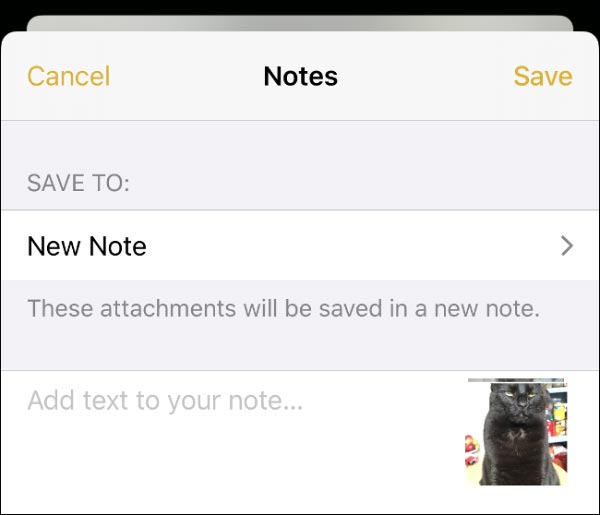
اکنون برای رمز گذاشتن یادداشتی که اخیراً ایجاد کرده اید ، مراحل زیر را دنبال کنید :
- برنامه Notes را اجر کنید و یادداشتی را که تازه ایجاد کرده اید پیدا کنید .
- برای نشان دادن آیکون Padlock ، انگشت خود را به سمت چپ بکشید.
- برای رمز گذاشتن روی یادداشت ، روی آیکون Padlock ضربه بزنید . اگر قبلاً یادداشتی را قفل نکرده اید ، از شما خواسته می شود که یک رمز عبور ایجاد کنید یا Face یا Touch ID را فعال کنید . شما از این رمز عبور برای همه یادداشت های قفل شده استفاده خواهید کرد .
از این پس ، برای قفل کردن یا باز کردن یادداشت ، روی آن ضربه بزنید ، و سپس با گذرواژه ، تشخیص چهره یا اثر انگشت خود اجازه دسترسی دهید .
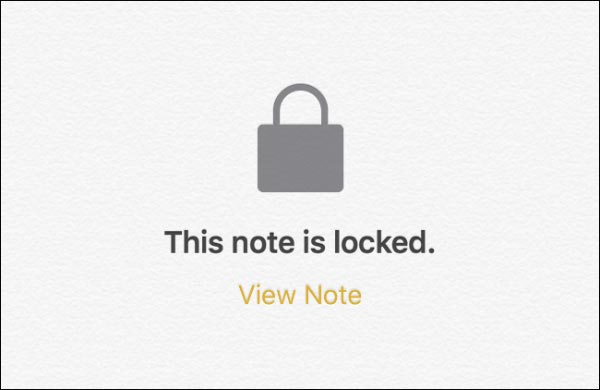
محدودیت هایی نیز برای این روش وجود دارد . به عنوان مثال ، نمی توانید یادداشت هایی را که دارای عکس و فیلم هستند و قفل شده ، حتی اگر قفل آن را به صورت دستی باز کنید ، به اشتراک بگذارید .
با این حال ، می توانید یک پوشه (به عنوان مثال ، “خصوصی” یا “پنهان”) را در برنامه Notes ایجاد کرده و هرگونه یادداشت خصوصی را در آن قرار دهید. اگرچه ایده آل نیست ، این روش نسبت به پنهان کردن عکس و فیلم در گالری آیفون یا آیپد خود امنیت بیشتری را ارائه می دهد.
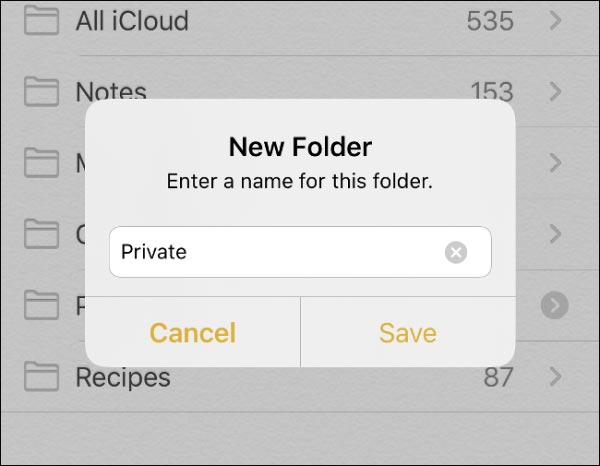
مخفی کردن عکس ها و فیلم ها در آیفون با یک برنامه قفل فایل
همچنین می توانید از یک برنامه قفل فایل اختصاصی برای مخفی کردن تصاویر یا فیلم هایی که ترجیح می دهید خصوصی داشته باشید استفاده کنید . این برنامه ها به طور خاص و با توجه به حفظ حریم خصوصی طراحی شده اند . آنها یک رمز عبور ساده یا قفل رمز عبور و منطقه ای را که می توانید در آن ذخیره کنید ، ارائه می دهند .
برنامه را باز می کنید ، آن را با رمز عبور خود باز می کنید ، و سپس می توانید به هر رسانه ای که در آنجا ذخیره کرده اید دسترسی داشته باشید .
این برنامه ها تنها تعدادی از بسیاری از برنامه های قفل فایل موجود در اپ استور اپل هستند . یکی از این برنامه را انتخاب کنید ، مطمئن شوید که بررسیهای مناسبی دارد و بسیاری از ویژگی های خریدهای داخل برنامه را قفل نمی کند .
مجدداً به یاد داشته باشید اگر از این روش استفاده می کنید ، هنوز هم می بایست رسانه ای را که می خواهید مخفی شوید از گالری اصلی برنامه Photos پس از ذخیره کردن آن در قفل پرونده حذف کنید .
آیفون و آیپد خود را ایمن نگه دارید
مهم است که اطمینان حاصل کنید که دیگران نمی توانند به راحتی قفل گوشی شما را باز کنند ، به ویژه اگر عکسهای خصوصی را در پوشه استاندارد مخفی در برنامه Photos ذخیره کنید . می توانید برای محافظت از آن یک کد عبور اضافه کنید ، فقط به تنظیمات بروید و بخش ” Face ID and Passcode ” را انتخاب کنید .
همچنین ، در عموم گذاشتن تلفن خودداری کنید و در صورت انجام این کار ، اطمینان حاصل کنید که تلفن را عبور قفل کرده اید و فقط شما رمز عبور را میدانید .




